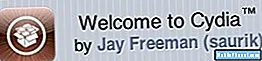Содержание
Проблема мерцания экрана, которая, кажется, беспокоит некоторых владельцев Samsung Galaxy A10, может быть признаком незначительной проблемы с прошивкой. У нас есть несколько читателей, которые раньше жаловались на эту проблему. Большинству из них мы смогли помочь, но некоторым пришлось принести телефон обратно в магазин.
Некоторые проблемы с мерцанием экрана, с которыми мы столкнулись, были связаны с проблемами оборудования. Одни возникли в результате падения или физического повреждения, а другие - в результате повреждения жидкостью. Как владелец, вы должны быть первым, кто узнает, что вызвало проблему, но если она возникла без видимой причины или причины, то, вероятно, это просто незначительная проблема.
В этом посте я расскажу вам, как устранить неполадки вашего Samsung Galaxy A10 с мерцанием экрана. Мы постараемся рассмотреть каждую возможность и исключить их одну за другой, пока не сможем определить, в чем проблема на самом деле, и, надеюсь, исправить ее. Итак, если вы являетесь одним из владельцев этого устройства и в настоящее время сталкиваетесь с аналогичной проблемой, продолжайте читать, поскольку эта статья может так или иначе помочь вам.
Прежде всего, если у вас есть другие проблемы с устройством, попробуйте просмотреть нашу страницу устранения неполадок, поскольку мы уже решили несколько проблем с этим устройством. Скорее всего, мы уже публиковали сообщение, посвященное аналогичным проблемам. Попробуйте найти проблемы, симптомы которых похожи на те, которые возникают у вас в настоящее время, и не стесняйтесь использовать предложенные нами решения. Если они вам не подходят или вам все еще нужна наша помощь, заполните нашу анкету и нажмите "Отправить", чтобы связаться с нами.
Устранение неполадок Galaxy A10 с проблемой мерцания экрана
При устранении неполадок такого рода вы должны быть достаточно тщательными, чтобы не потерять некоторые важные файлы и данные. С учетом сказанного, вот что вам нужно сделать ...
Первое решение: принудительно перезагрузите телефон, чтобы исправить мерцание экрана
Первое, что вам нужно сделать, это убедиться, что это не только из-за небольшого сбоя прошивки. Выполните принудительный перезапуск, чтобы обновить память телефона и перезагрузить приложения и службы. Если это просто из-за незначительной проблемы с прошивкой, это решение может ее исправить. Вот как:
- Нажмите и удерживайте кнопку уменьшения громкости и пока не отпускайте ее.
- Удерживая нажатой кнопку громкости, также нажмите и удерживайте кнопку питания.
- Удерживайте обе клавиши вместе в течение 15 секунд или до тех пор, пока на экране не появится логотип Galaxy A10.
После успешной перезагрузки телефона попробуйте проверить, продолжает ли мерцать экран. Если это все еще происходит, переходите к следующему решению.
ТАКЖЕ ПРОЧИТАЙТЕ: Как исправить проблему с недоступностью мобильной сети Samsung Galaxy A10
Второе решение: убедитесь, что это не из-за сторонних приложений.
Бывают случаи, когда одно или несколько загруженных вами приложений время от времени вызывают мерцание экрана, особенно тяжелые игровые приложения. Вам нужно исключить эту возможность, и для этого вам необходимо перезагрузить телефон в безопасном режиме. Это временно отключит все сторонние приложения. Вот как это сделать:
- Нажмите и удерживайте кнопку питания, пока не отобразятся параметры.
- Нажмите и удерживайте опцию выключения питания, пока она не перейдет в безопасный режим.
- Коснитесь значка безопасного режима, чтобы перезагрузить устройство.
- После успешной перезагрузки вы должны увидеть «Безопасный режим» в нижнем левом углу экрана.
После того, как ваш телефон успешно загрузился в этом режиме, понаблюдайте за телефоном, чтобы узнать, исправлено ли мерцание экрана. Если этого не происходит, значит, проблема связана с одним или двумя сторонними приложениями. Вот что вам нужно сделать в этом случае ...
- Перезагрузите телефон в обычном режиме, чтобы загрузиться в стандартном режиме.
- Вспомните, какие приложения вы установили примерно в то время, когда у телефона появилась проблема с мерцанием экрана.
- Если у вас уже есть приложение, проведите вниз от верхнего края экрана, чтобы потянуть панель уведомлений вниз.
- Коснитесь значка настроек в правом верхнем углу.
- Прокрутите и нажмите Приложения.
- Найдите и коснитесь подозрительного приложения.
- Коснитесь Хранилище.
- Коснитесь Очистить данные и коснитесь ОК для подтверждения.
- Нажмите один раз кнопку возврата, а затем нажмите Удалить.
- Подтвердите, что вы хотите удалить приложение со своего телефона.
С другой стороны, если экран все еще мерцает даже в безопасном режиме, переходите к следующему решению.
ТАКЖЕ ПРОЧИТАЙТЕ: Как исправить не отправлять или получать SMS на Galaxy A10 | текстовые сообщения не работают
Третье решение: очистить системный кеш
Одна из возможных причин возникновения этой проблемы заключается в том, что системный кеш, возможно, был поврежден или устарел. Вам необходимо очистить или удалить системный кеш, чтобы он был заменен новым. Для этого вам необходимо выполнить следующие действия:
- Выключаем устройство.
- Нажмите и удерживайте Увеличить громкость а также Мощность ключи.
- Когда появится логотип Galaxy A10, отпустите все три клавиши.
- Ваш Galaxy A10 продолжит загрузку в режиме восстановления. Как только вы увидите черный экран с синим и желтым текстом, переходите к следующему шагу.
- нажмите Убавить звук нажмите несколько раз, чтобы выделить очистить раздел кэша.
- Нажмите Мощность клавишу для выбора.
- нажмите Убавить звук ключ для выделения да, их и нажмите Мощность клавишу для выбора.
- Когда очистка раздела кеша будет завершена, Перезагрузите систему сейчас выделен.
- нажмите Мощность ключ для перезапуска устройства.
После выполнения этой процедуры на вашем телефоне все еще есть проблема с мерцанием экрана, перейдите к следующему решению.
Четвертое решение: сделайте резервную копию файлов и сбросьте настройки телефона.
После выполнения описанных выше процедур, а на вашем телефоне по-прежнему проблема мерцания экрана, пришло время его сбросить. Общий сброс устранит эту проблему, если проблема связана только с прошивкой, а не с экраном или какими-либо компонентами. Но перед этим обязательно создайте копии важных файлов и данных, так как они будут удалены в процессе. Также удалите свои учетные записи Google и Samsung, чтобы не потерять доступ к своему устройству. После этого выполните следующие действия, чтобы сбросить настройки телефона:
- Выключаем устройство.
- Нажмите и удерживайте Увеличить громкость а также Мощность ключи.
- Когда появится логотип Galaxy A10, отпустите все три клавиши.
- Ваш Galaxy A10 продолжит загрузку в режиме восстановления. Как только вы увидите черный экран с синим и желтым текстом, переходите к следующему шагу.
- нажмите Убавить звук несколько раз, чтобы выделить «стереть данные / восстановить заводские настройки».
- Нажмите Мощность кнопку для выбора.
- нажмите Убавить звук пока не будет выделено «Да».
- Нажмите Мощность кнопку, чтобы выбрать и запустить общий сброс.
- Когда общий сброс будет завершен, будет выделено «Перезагрузить систему сейчас».
- нажмите Кнопка питания для перезапуска устройства.
После сброса настройте свой телефон как новое устройство, чтобы проверить, исчезла ли проблема мерцания экрана. Если он остался, то пора вернуться в магазин и проверить или заменить телефон.
ТАКЖЕ ПРОЧИТАЙТЕ: Как исправить черный экран смерти Samsung Galaxy A10
Я надеюсь, что мы смогли помочь вам исправить ваш Samsung Galaxy A10, у которого есть проблема с мерцанием экрана. Мы были бы признательны, если бы вы помогли нам распространить информацию, поэтому, пожалуйста, поделитесь этим постом, если он окажется для вас полезным. Большое спасибо за чтение!
связаться с нами
Мы всегда открыты для ваших проблем, вопросов и предложений, поэтому не стесняйтесь обращаться к нам, заполнив эту форму. Мы предлагаем эту бесплатную услугу, и мы не берем за нее ни цента. Но учтите, что мы получаем сотни писем каждый день, и мы не можем ответить на каждое из них. Но будьте уверены, мы читаем каждое полученное сообщение. Для тех, кому мы помогли, поделитесь нашими сообщениями с друзьями, просто поставьте лайк на нашей странице в Facebook или подпишитесь на нас в Twitter. Вы также можете посетить наш канал Youtube, так как мы публикуем полезные видео каждую неделю.